Ngày nay Apple Watch được rất nhiều người sử dụng để hỗ trợ trong việc tập luyện thể dục hàng ngày. Tuy nhiên không phải ai cũng biết đến tính năng và cách đo calo bằng Apple Watch.
Tóm tắt nội dung
Giới thiệu về tính năng đo Calo trên Apple Watch
Chiếc Apple Watch của bạn sẽ theo dõi các thông số về nhịp tim và đếm bước chân, đồng thời cũng sử dụng chiều cao và cân nặng của bạn để tính toán, theo dõi lượng calo tiêu thụ hàng ngày.
Mỗi một cơ thể khác nhau đều có một tỷ lệ trao đổi chất khác nhau nhưng các nhà khoa học dựa trên các thông tin về chiều cao, cân nặng và giới tính để dự đoán chính xác tỷ lệ trao đổi chất. Từ biểu đồ tỷ lệ trao đổi chất đó, Apple xây dựng thuật toán để áp dụng vào việc tính calo của Apple Watch của mình.

Trong khi thiết lập Apple Watch, máy sẽ yêu cầu bạn cung cấp các thông tin cá nhân về giới tính, chiều cao và cân nặng trong các tính năng Sức khỏe Apple Watch. Khi đã có các thông tin này, ứng dụng sẽ tự động tính toán tỷ lệ trao đổi chất của bạn trong điều kiện nghỉ ngơi bình thường hay còn gọi là tỷ lệ trao đổi chất thụ động (BMR) và tỷ lệ trao đổi chất khi bạn hoạt động hay còn gọi tỷ lệ trao đổi chất tích cực (AMR).
Tổng lượng calo hàng ngày mà bạn tiêu thụ sẽ bằng lượng calo khi hoạt động (AMR) cộng với tổng lượng calo khi nghỉ ngơi (BMR)
>> Tìm hiểu thêm: Hướng dẫn sử dụng ứng dụng Hoạt động trên Apple Watch
Cách đo lượng calo đốt cháy bằng Apple Watch
Sau đây là cách đo lượng calo đốt cháy bằng Apple Watch:
Bước 1: Chạm Digital Crown trên Apple Watch để truy cập các ứng dụng
Bước 2: Mở ứng dụng Hoạt động ( Ba vòng tròn đồng tâm với màu sắc khác nhau)

Trong ứng dụng này bạn sẽ xem được lượng calo mà cơ thể tiêu thụ. Đây là lượng calo tiêu thụ tích cực thông qua các hoạt động. Nếu muốn xem lượng calo tiêu thụ thụ động, chúng ta sẽ phải mở iPhone để kiểm tra.
Kiểm tra lượng calo đốt cháy trên iPhone
Lượng calo tiêu thụ thụ động chỉ được hiển thị trên iPhone. Để kiểm tra, các bạn hãy làm theo các bước sau:
Bước 1: Mở ứng dụng ‘Hoạt động’ trên iPhone
Bước 2: Kiểm tra tổng lượng calo mà cơ thể tiêu thụ
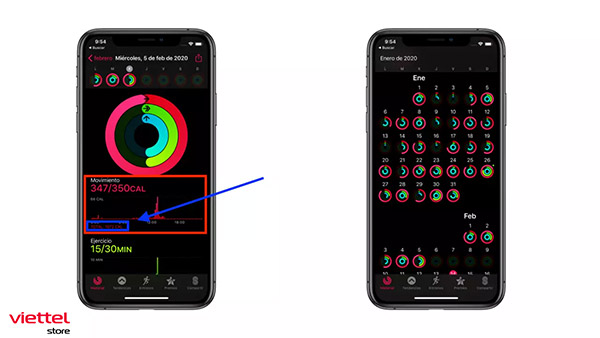
Khi truy cập vào ứng dụng, chúng ta sẽ thấy các vòng tròn có màu sắc khác nhau đại diện cho các hoạt động khác nhau. Ngay phía bên dưới là lượng calo trong các hoạt động, hay còn gọi là calo chủ động. Phía dưới lượng calo chủ động sẽ là tổng lượng calo được cơ thể tiêu thụ bao gồm cả chủ động lẫn thụ động. Chỉ cần trừ đi lượng calo chủ động phía trên sẽ có lượng calo mà cơ thể đốt cháy thụ động.
Ngoài ra, chúng ta còn có thể theo dõi lịch sử calo tiêu thụ qua từng ngày bằng cách nhấp vào góc trên bên trái. Apple Watch không chỉ là một món phụ kiện trang sức mà còn là một thiết bị theo dõi sức khỏe.
Với tính năng theo dõi sức khỏe hữu ích đó, người dùng sẽ hướng đến xây dựng cuộc sống lành mạnh và nâng cao sức khỏe của bản thân. Hy vọng với cách đo calo bằng Apple Watch được hướng dẫn trong bài viết, các bạn sẽ có thể tận dụng tối đa lợi ích của chiếc đồng hồ thông minh đem lại.
CÓ THỂ BẠN CẦN:









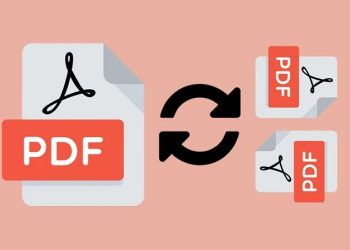



Email của bạn sẽ không được hiển thị công khai. Các trường bắt buộc được đánh dấu *
Tạo bình luận mới